Las 6 formas principales de cómo grabar DVD en Windows 10
Por Manuel Gonzalez • 2025-10-23 19:09:47 • Soluciones
Grabar DVD en Windows 10/8/7 es un proceso fácil si sigues las pautas adecuadas. Sin una directriz, cualquier cosa fácil puede parecer un gran problema. Además, si no sabe qué herramienta usar y qué herramienta será perfecta para el proceso, entonces puede comenzar a entrar en pánico. No hay necesidad de entrar en pánico si está leyendo este artículo. Has venido al lugar correcto para aprender todo sobre como grabar discos en Windows 10/8/7 . Este artículo lo ayudará a aprender cómo grabar un disco en Windows 10 utilizando las mejores herramientas gratuitas.
- Parte 1. El mejor software de grabación de DVD para Windows 10/8/7
- Parte 2. Los 5 mejores grabadores de DVD gratuitos para Windows 10
Parte 1. El mejor software de grabación de DVD para Windows 10/8/7
Si desea saber cómo grabar videos en DVD en Windows 10/8/7, esta parte le mostrará cómo hacerlo utilizando el mejor software de grabación de DVD para Windows y Mac. Wondershare UniConverter es una herramienta que puede considerar como la mejor opción para grabar archivos de DVD. Es una solución definitiva no solo para grabar DVD, sino también para descargar, comprimir, editar archivos de video / audio. Funciona tanto en el sistema Windows como en el Mac para grabar archivos en DVD.
 Wondershare UniConverter - La mejor grabadora de DVD para Windows 10
Wondershare UniConverter - La mejor grabadora de DVD para Windows 10

- Grabe videos en más de 1000 formatos, incluidos MP4, MOV, MKV, WMV, FLV y más en DVD en Windows 10.
- Personalice el video en DVD con plantillas de menú gratuitas en diferentes temas.
- Edite videos con recortar, extraer, rotar, agregar marcas de agua, editar subtítulos y más.
- Cambie la configuración de grabación de DVD con etiqueta de DVD, estándar de TV, relación de aspecto y otros.
- Descargue videos en línea de más de 10,000 sitios y grábelos en DVD.
- 30 veces más rápido que otros quemadores comunes.
- Convierta DVD a videos para reproducirlos fácilmente sin perder calidad.
- Herramienta de video todo en uno: compresor de video, convertidor de video, creador de GIF, grabador de pantalla, convertidor de imagen y más.
- Soportado por Sistema Operativo: Windows 10/8/7/XP/Vista y Mac OS 10.15 (Catalina), 10.14, 10.13, 10.12, 10.11, 10.10, 10.9, 10.8, 10.7, 10.6.
Pasos para grabar videos en DVD en Windows 10/8/7 / Mac fácilmente
Paso 1 Agregar videos a Grabar en DVD
Primero, debe descargar, instalar y ejecutar el programa en su computadora. Luego debe seleccionar la pestaña Grabar desde la interfaz de inicio. Luego haga clic en el botón Agregar archivos para agregar videos en la biblioteca de software.
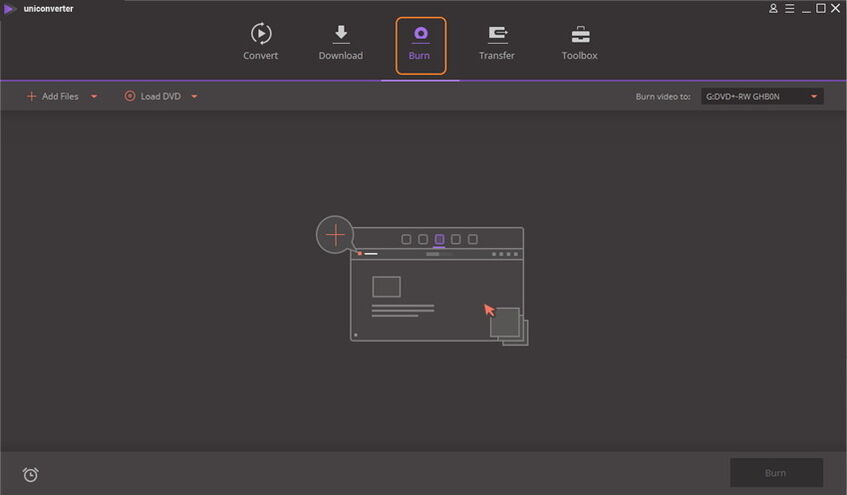
Paso 2 Elija plantillas de menú de DVD
Puede elegir la plantilla de DVD haciendo clic en el botón flecha derecha o izquierda como la imagen de abajo. También puede agregar textos, editar las plantillas, personalizarlas y agregar música de fondo aquí.
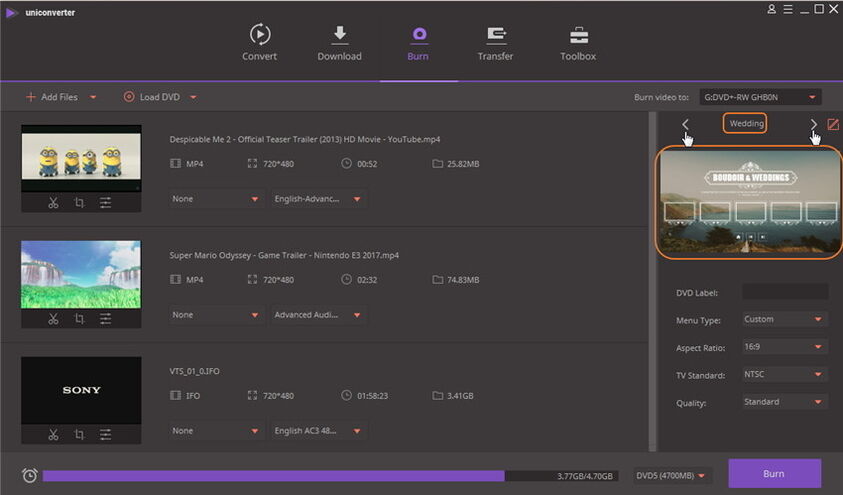
Paso 3 Personalizar la configuración de grabación de DVD
A continuación, debe completar el espacio en blanco junto a Etiquetas DVD y hacer clic en el icono del menú desplegable para elegir la configuración de salida como tipo de menú, relación de aspecto, estándar de TV, calidad de DVD, etc.
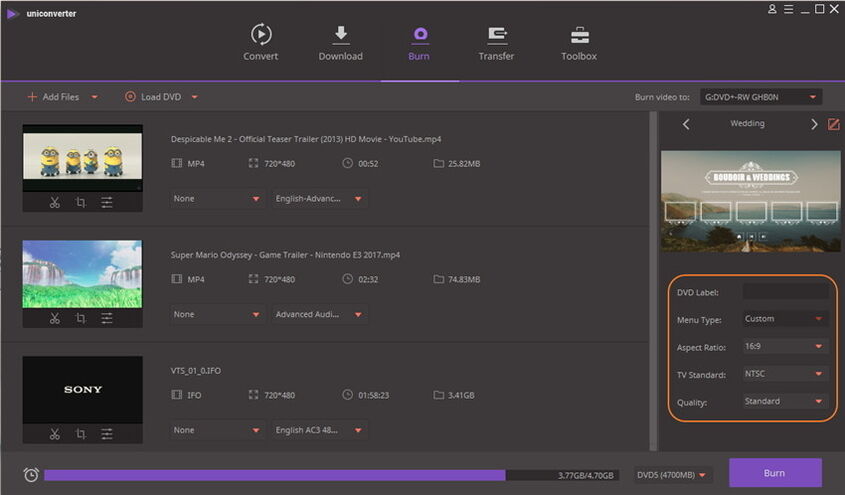
Paso 4 Grabar DVD en Windows 10
Finalmente, puede ingresar el disco en su computadora y seleccionar la carpeta de salida junto a Grabar video en: como la imagen de abajo. Luego, debe hacer clic en el ícono de flecha como se muestra a continuación para elegir el tipo de BD y hacer clic en el botón Grabar para iniciar la grabación de DVD en Windows 10 y otros sistemas operativos.
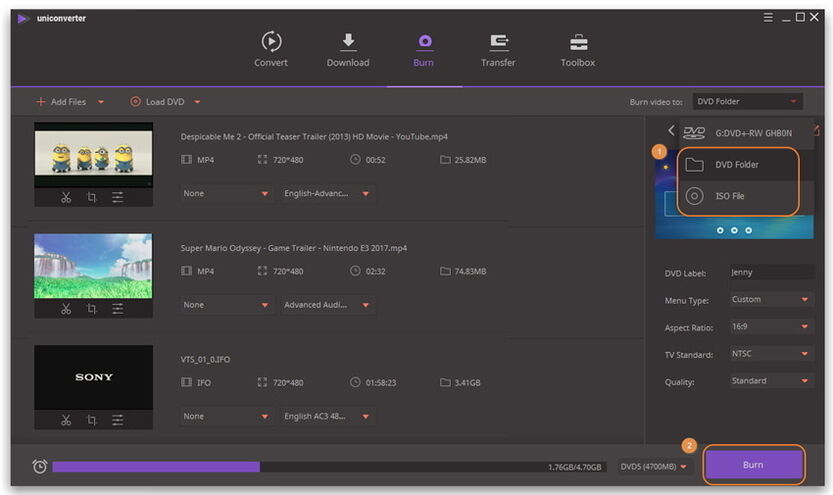
Video Tutorial sobre cómo grabar videos en DVD en Windows 10
Parte 2. Los 5 mejores grabadores de DVD gratuitos para Windows 10
Existen otros programas de grabación de DVD para Windows 10/8/7, que lo ayudarán a resolver su problema. Aquí están los 5 mejores grabadores de DVD gratuitos para Windows 10/8/7 para usted
1. Grabador Expres
Enlace: https://www.nch.com.au/burn/index.html
Express Burn es uno de los mejores programas gratuitos de grabación de DVD para Windows 10/8/7. Es una grabadora de discos rápida, fácil de usar para los adutos y todos los niños. Puede ahorrar mucho tiempo debido a su función de grabación rápida. Puede usarlo para grabar audio, video o archivos en CD, DVD o Blu-Ray, etc. Todo lo que necesita hacer es arrastrar y soltar el archivo en el programa y seguir el proceso, ¡es tan fácil! También tiene una versión Express que puedes comprar por 39.95 USD. No es compatible con la copia de DVD comercial.

2. ImgBurn
Enlace: https://www.imgburn.com/
ImgBurn es otro gran software de grabación de DVD para Windows 10/8/7. Se realiza en diferentes modos en diferentes tareas, lo que hace que esta herramienta sea diferente a otras. Puede utilizar este software para crear discos de video DVD, discos de video HD DVD y discos de video Blu-ray sin ningún problema. Hay varias características personalizables cuando desea grabar discos a través de este software y es compatible con casi todo tipo de formatos de disco. No tiene ninguna función de copia de disco directa. La gran cantidad de opciones de grabación puede parecer confusa para los nuevos usuarios.

3. CDBurnerXP
Link: https://cdburnerxp.se/
CDBurnerXP es otra grabadora de DVD gratuita para Windows 10/8/7 que puede grabar CD y DVD, incluidos Blu-Ray y HD-DVD. Puede grabar o crear archivos ISO y es compatible con varios idiomas. Se puede usar totalmente gratis para uso comercial y personal. Verifica los datos una vez que finaliza el proceso de grabación. También tiene una interfaz fácil de usar pero requiere Microsoft .NET Framework.

4. BurnAware
Enlace: http://www.burnaware.com/
BurnAware es una grabadora de CD DVD gratuita, avanzada para Windows 10/8/7. Está totalmente repleta de varias funciones y puede grabar CD, DVD y Blu-ray de todo tipo, incluido M-Disc. Si desea usarlo para uso personal, puede grabar fácilmente discos multisesión, CD de audio y DVD de video de alta calidad, discos de arranque, etc. y también puede hacer, copiar y grabar imágenes de disco. También tiene una versión paga que tiene opciones más avanzadas. Tiene varias herramientas de utilidad de disco óptico, pero no puede copiar directamente nada de un DVD y no podrá personalizar ni comprimir nada.

5. DVD Styler
Enlace: https://www.dvdstyler.org/en/
DVD Styler es un software gratuito de grabación de DVD para Windows 10/8/7 que puede ayudarlo a crear DVD totalmente profesionales. Está declarada como una herramienta de código abierto y totalmente gratuita para cualquier tipo de usuario. Es totalmente fácil de usar, admite varios idiomas, admite varios formatos de archivos de video, se puede personalizar y es de gran calidad. Si eres un usuario avanzado, entonces no será suficiente para ti porque está hecho para usuarios principiantes.

Después de leer este artículo, no tendrá confusión sobre cómo grabar archivos en DVD en Windows 10/8/7. Debe comprender una cosa: resolver un problema requiere una solución fluida, rápida y permanente. Esa solución es Wondershare UniConverter. Es un software tan sorprendente que puede resolver múltiples problemas en unos pocos clics. También puede utilizar otros 5 principales programas de grabación de DVD para Windows 10, pero no obtendrá la satisfacción que brinda UniConverter. Entonces comience a usar esta herramienta de ahora en adelante.
Manuel Gonzalez
staff Editor